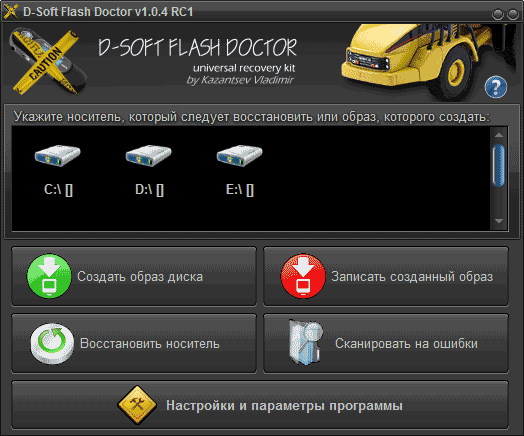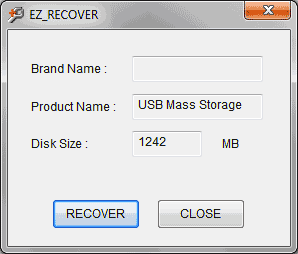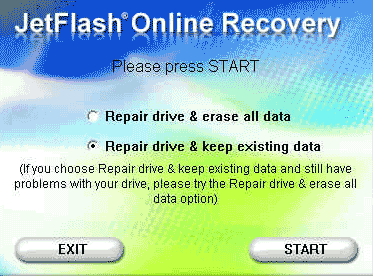Виндовс не может завершить форматирование микро sd
Как исправить «Windows не удается завершить форматирование»
В данной статье рассмотрены различные способы, с помощью которых можно устранить ошибки при форматировании накопителей и тем самым исправить ошибку «Windows не удается завершить форматирование».
Появление сообщения об ошибке «Windows не удается завершить форматирование» при форматировании накопителей информации имеет различные причины, но очень часто это происходит после того как USB-флеш накопитель или карта памяти были извлечены из устройства во время выполнения каких-либо операций с ними, например при копировании файлов, также данное сообщение об ошибке может возникнуть после сбоя питания компьютера.
Исправить ошибки возникающие при форматировании накопителей можно при помощи встроенных средств операционной системы Windows, а также с помощью специальных утилит сторонних разработчиков.
Форматирование USB-накопителей и карт памяти с помощью утилиты «Управление дисками»
В первую очередь при возникновении ошибок с форматированием, воспользуемся встроенным средством операционной системы, а именно утилитой «Управление дисками».
Запустите утилиту «Управление дисками», для этого нажмите сочетание клавиш 
Также запустить утилиту «Управление дисками» можно нажав сочетание клавиш 
Если процесс форматирования завершился успешно, то проверьте работоспособность вашего накопителя.
Если ваша флешка или карта памяти содержит неразмеченную область которая не распределена, то нажмите правой кнопкой мыши по неразмеченной области и в контекстном меню выберите пункт Создать простой том… и далее следуйте подсказкам мастера создания простых томов. При создании тома выберите файловую систему FAT32 и снимите флажок в чекбоксе Быстрое форматирование.
Если ваша флешка или карта памяти содержит несколько разделов, то удалите их нажав правой кнопкой мыши на соответствующем разделе и в контекстном меню выберите Удалить том… После этого на флешке или карте памяти должно остаться неразмеченное пространство с меткой Не распределена. Далее создайте простой том как описано выше.
Если способы рассмотренные выше не помогли, то идём дальше.
Форматирование USB-накопителей и карт памяти с помощью утилиты «diskpart»
Для форматирования USB-накопителей и карт памяти также можно использовать утилиту командной строки diskpart. Данный способ позволяет очистить текущую структуру разделов на накопителе и отформатировать его.
Запустите командную строку от имени администратора и последовательно выполните следующие команды:
После проделанных действий, проверьте работоспособность накопителя.
Также попробовать отформатировать флешку или карту памяти можно ещё одним способом, для этого запустите командную строку от имени администратора и выполните команду:
Эту команду также можно выполнить загрузив Windows в безопасный режим.
Если рассмотренные выше способы не устранили вашу проблему, то стоит попробовать использовать утилиты сторонних разработчиков.
Форматирование USB-накопителей и карт памяти с помощью утилиты HDD Low Level Format Tool
Если накопитель не форматируется стандартными способами, то тогда, можно использовать бесплатную, портативную (не требующую установки), русифицированную утилиту HDD Low Level Format Tool v4.40 для низкоуровневого форматирования USB-флешки, жесткого диска, карты памяти или других накопителей.
Ограничение бесплатной версии программы заключается в скорости работы (не более 180 Гб в час, что вполне достаточно для большинства задач).
Скачайте утилиту HDD Low Level Format Tool v4.40 в интернете.
Извлеките программу из архива, запустите её двойным щелчком и нажмите кнопку Бесплатное использование.
В главном окне программы выберите нужный накопитель (в данном случае USB-флешка ёмкостью 16 ГБ) и нажмите кнопку Далее >>>.
В следующем окне перейдите на вкладку Низкоуровневое форматирование и нажмите кнопку Форматировать устройство (при необходимости, для более быстрого форматирования, можно установить флажок опции Выполнить быструю очистку (удалить только разделы и MBR)).
Затем начнется процесс низкоуровневого форматирования, который может занять некоторое (длительное) время и зависит от ограничений интерфейса обмена данными с флешкой или другим накопителем и ограничения в примерно 50 МБ/с в бесплатной версии программы HDD Low Level Format Tool.
После низкоуровневого форматирования, Windows будет определять накопитель как не отформатированный с емкостью 0 байт.
Далее, для того чтобы продолжить работу с накопителем, отформатируйте его используя стандартное форматирование.
Форматирование накопителей с помощью утилиты Formatter Silicon Power (Low Level Formatter)
Также при отсутствии возможности форматировать накопитель с помощью стандартных средств, можно воспользоваться популярной бесплатной утилитой низкоуровневого форматирования Formatter Silicon Power или Low Level Formatter. Утилита предназначена для накопителей от Silicon Power, но также работает и с некоторыми другими USB-накопителями. При запуске утилита сама определяет, есть ли поддерживаемые утилитой накопители.
Скачайте zip-архив с утилитой Formatter_SiliconPower по ссылке:
Если утилита Formatter Silicon Power не обнаружит накопители с поддерживаемым контроллером, то после её запуска, вы увидите сообщение Device Not Found.
Затем начнется процесс форматирования, далее следуйте указаниям утилиты.
Дождитесь окончания процесса форматирования, после чего, перед использованием переподключите накопитель.
Форматирование накопителей с помощью утилиты HP USB Disk Storage Format Tool
Изначально утилита разрабатывалась для нужд HP, но она также хорошо работает с USB/SD накопителями любых производителей. HP USB Disk Storage Format Tool позволяет отформатировать накопители, которые не удается отформатировать стандартными средствами Windows.
Скачайте zip-архив с утилитой HP USB Disk Storage Format Tool по ссылке ниже.
Запустите утилиту от имени администратора.
Затем начнется процесс форматирования.
По окончании процесса форматирования, утилита покажет информацию о накопителе.
Как найти утилиту для восстановления накопителя
Значения VID и PID помогут вам в поиске специальной утилиты для контроллера памяти вашей USB-флешки или карты памяти, с помощью которой возможно выполнить процедуру форматирования.
Запустите утилиту, найдите строчки VID и PID.
Далее перейдите на сайт flashboot.ru/iflash/, введите в поле поиска VID и PID полученные с помощью утилиты Flash Drive Information Extractor или Chip Genius.
Далее нужно найти и скачать соответствующую программу, и выполнить процедуру форматирования накопителя.
Рассмотренные выше действия с накопителем могут не дать ожидаемого результата. Большая вероятность что это связано с проблемой контроллера или микросхем памяти. В таких случаях программное вмешательство не восстановит флеш-накопитель, и придется прибегнуть к аппаратному ремонту в сервисном центре.
Не форматируется флешка, что делать?

В жизни любой USB-флешки (да и microSD тоже) случаются непредвиденные моменты: иногда она перестает открываться и просит форматирования.
Многие пользователи, в таком случае, мирятся с этим и покупают новую флешку.
Рис. 1. Типовой вид ошибки «Windows не удается завершить форматирование».
Флешка не форматируется: причины, способы восстановления
Включена ли защита от записи — «Lock»
Рис. 2. Включено/выключено Lock на флешке
На флешке имеются ошибки? Исправление оных
Вообще, обычно, если на флешке имеются ошибки — Windows сама предлагает проверить и исправить их. Если не предлагает — рекомендую на всякий случай запустить проверку в ручном режиме.
Способ 1
Рис. 3. Свойства флешки
Рис. 4. Проверить флешку
Дождитесь окончания проверки, а затем попробуйте поработать с флешкой.
Способ 2
Рис. 5. Запуск командной строки с правами администратора
В командной строке введите:
chkdsk D: /f и нажмите Enter.
где D: — буква диска флешки (у вас будет своя буква накопителя) ;
/f — ключ (не меняйте!).
Форматирование флешки через управление дисками
Важно! Все данные на флешке, после форматирования, будут удалены.
Рис. 7. Как форматировать флешку через управление дисками
Форматирование флешки с помощью спец. утилит
Если Windows не может провести форматирование, то можно попытаться это сделать с помощью спец. утилит. Вообще, подобных утилит довольно много и в рамках одной статьи их все не рассмотришь. Я остановлюсь лишь на самых лучших из них.
Для USB-флешки
HP USB Disk Storage Format Tool
Разработчик: Hewlett-Packard Company
HP USB Disk Storage Format Tool — это отличная утилита для форматирования флешек и создания из них загрузочных носителей. Флешки утилита может форматировать в следующие файловые системы: NTFS, FAT, FAT32. Поддерживает работу через порт USB 2.0. Установки не требует. Совместима с Windows XP, 7, 8, 10.
Во многих случаях «невидимости» флешек, их неправильной работы, невозможности форматирования — эта утилита справляется со своей работой. Рекомендую!
Рис. 8. Форматирование носителя в HP USB Disk Storage Format Tool
Для SD-флешки/карты
Эта программа форматирует все SD-карты, SDHC и SDXC. Программа бесплатна, и работает практически во всех версиях Windows. В общем-то, не знаю, что еще можно о ней добавить — при проблемах с SD-картами, рекомендую к использованию.
Кстати, разработчики советуют использовать утилиту для форматирования не только сбойных накопителей, но и тех, которые работают нормально. Делается это для того, чтобы избежать различных проблем с совместимостью.
Рис. 9. Главное окно SDFormatter
Универсальная утилита
HDD LLF Low Level Format Tool
Эта утилита применяется для форматирование проблемных жестких дисков, флешек, SD-карт — в общем, она поддерживает практически все виды накопителей, подключаемых к компьютеру.
Чтобы начать форматирование в ней, нужно (см. рис. 10):
Рис. 10. Низкоуровневое форматирование флеш-накопителя в HDD LLF Low Level Format Tool
Важно!
После низкоуровневого форматирования — вам нужно будет провести форматирование высокого уровня, как было показано ☝ чуть выше в статье.
Определение модели контроллера и прошивка флешки
Если все остальные способы не помогли — то скорее всего придется пробовать перепрошить флешку. Делать это нужно аккуратно, так как если неправильно выбрать прошивку — вы испортите флешку и тогда ее уже не восстановить.
👉 Инструкция по перепрошивке
Так как тема это достаточно обширна — я ее выделил в отдельную статью, чтобы рассмотреть все нюансы. Общий смысл, следующий:
Как правило, после подобной процедуры, начинают работать даже те флешки, на которых многие поставили крест.
Одну свою флешку я случайно уронил на пол. Все бы ничего, но после этого она перестала отображаться в моем компьютере.
На этом у меня пока всё.
Первая публикация: 19.12.2016
Невозможно форматировать флешку, пишет «Диск защищен от записи!».
Как пользоваться:
1) скачать архив;
2) распаковать;
3) установить (В строке выбор языка будет english и китайский, выбираем 1);
4) открываем на рабочем столе (главное поставьте галочку создать ярлык на рабочем столе в процессе установки);
5) нажимаем старт, ждем и ву-а-ля, флешка работает как надо! Пользуйтесь!
Спс за комментарий (но ссылку я вашу заменил на название ПО, т.к. была поставлена на малопонятный обменник, и в таких архивах может быть всё, что угодно. ).
Помогите, ничего не помогает.
Проблема зарыта, скорее всего, именно в моём компьютере так как на других флешка определяется и корректно работает. Единственная программа DISK Park обнаружила ошибку: «Параметр задан неверно Доп. сведения смотреть в журнале событий системы».
А что вы с ней пытаетесь сделать, какую команду используете?
Подскажите, пожалуйста, что это за чудеса?
PS: на ошибки проверял, на вирусы проверял обновленным Касперским.
Доброго времени.
Очень похоже на то, что включен «рычажок» на Lock на флешке (и аппаратно блокируется форматирование накопителя). Возможно, что он у вас и переключен в нужное положение (а по факту сломан. ).
Я хочу форматировать флешку свою, но не удается завершить форматирование.
Неожиданно, благодарю за помощь, помог способ номер 2.
Что делать, если не форматируется микро-SD карта

Причины неполадки
Сообщение о том, что Windows не удаётся завершить форматирование накопителя, появляется довольно часто и может быть вызвано несколькими факторами. Если разметка SD-карты выполняется стандартными методами, ошибка чаще всего происходит вследствие:
Форматирование системными утилитами
Если SD-карта не форматируется стандартными способами, стоит попробовать провести переразметку через команду DiskPart или менеджер управления дисками.
DiskPart — встроенная утилита Виндовс для управления разделами жёстких дисков, предотвращающая создание многораздельной разметки для флеш-накопителей. Чтобы воспользоваться этой программой, необходимо сделать следующее:
Менеджер управления дисками — одна из важнейших утилит Windows, позволяющая выполнить переразметку разделов, которые по какой-то причине невозможно изменить обычным способом.
Чтобы форматировать флешку с помощью менеджера, нужно:
Если процесс завершился успешно, флешку можно использовать, как обычно.
Стоит отметить, что при установке новой microSD в телефон происходит автоматическое обнаружение и форматирование накопителя. В устройствах с Android Marshmallow и выше система просит пользователя выбрать назначение флешки (внутренняя память или съёмный накопитель), и производит разбивку в зависимости от выбора. Поэтому не стоит спешить форматировать только что купленную карту памяти вручную — лучше попробовать вставить её в телефон.
Специальные программы
Отформатировать флешку, если она не форматируется как стандартными способами, так и утилитами ОС, можно с помощью специальных программ. Большинство из них совершенно бесплатны, отличаются интуитивно понятным интерфейсом и простотой использования.
Перепрошивка контроллера
Если все описанные способы испробованы, но отформатировать носитель всё равно не получается, остаётся единственный вариант — перепрошивка контроллера. Чтобы выполнить её, необходимо:
По окончании перепрошивки контроллера форматирование накопителя должно запуститься в обычном режиме.
Как предотвратить проблему
Чтобы у пользователя как можно реже возникали вопросы, почему не форматируется флешка и что делать в этой досадной ситуации, необходимо соблюдать нехитрые правила:
Если ни один из методов восстановления не помог, придётся смириться с неизбежным — карта памяти неисправна, и её нужно выбросить. Увы, ремонту такие устройства не подлежат, поэтому как с накопителем, так и с хранившейся на нём информацией придётся распрощаться.
Originally posted 2018-04-30 04:21:11.
Windows не удается завершить форматирование флешки или карты памяти
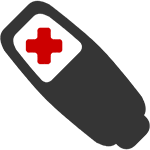
Чаще всего, это не вызвано какими-то неисправностями самой флешки и решается довольно просто, встроенными средствами Windows. Однако, в некоторых случаях может потребоваться программа для восстановления флешек — в этой статье будет рассмотрено оба варианта. Инструкции в этой статье подойдут для Windows 8, 8.1, и Windows 7.
Обновление 2017: я случайно написал еще одну статью на эту же тему и рекомендую к прочтению именно её, к тому же она содержит новые методы, в том числе для Windows 10 — Windows не удается завершить форматирование — что делать?
Как исправить ошибку «не удается завершить форматирование» встроенными средствами Windows
Прежде всего, имеет смысл попробовать отформатировать флешку с помощью утилиты управления дисками самой операционной системы Windows.
Во многих случаях описанного выше будет достаточно для исправления ошибки, связанной с тем, что не удается выполнить форматирование в Windows.
Дополнительный вариант форматирования
Еще один вариант, который применим в тех случаях, если форматированию USB накопителя или карты памяти мешает какой-либо процесс в Windows, но, при этом не удается выяснить, что это за процесс:
Программы для восстановления флешки, если она не форматируется
Исправить проблему с форматированием USB флешки или карты памяти можно и с помощью специально предназначенных для этого бесплатных программ, которые сделают все необходимое автоматически. Ниже — примеры такого программного обеспечения.
D-Soft Flash Doctor
С помощью программы D-Soft Flash Doctor вы можете автоматически восстановить флешку и, при желании, создать ее образ для последующей записи на другую, исправную флешку. Каких-то подробных инструкций тут давать, я думаю, не нужно: интерфейс понятен и все очень просто.
Скачать бесплатно D-Soft Flash Doctor вы можете в Интернете (проверяйте загруженный файл на вирусы), но ссылки я не даю, так как официального сайта я не нашел. Точнее, нашел, но он не работает.
EzRecover
EzRecover — еще одна работающая утилита для восстановления USB накопителя в тех случаях, когда он не форматируется или показывает объем равным 0 Мб. Аналогично предыдущей программе, использование EzRecover не представляет сложностей и все что нужно, нажать одну кнопку «Recover».
Опять же, ссылки, где скачать EzRecover не даю, так как официального сайта не нашел, так что при поиске будьте осторожны и не забывайте проверять загруженный файл программы.
JetFlash Recovery Tool или JetFlash Online Recovery — для восстановления флешек Transcend
Утилита для восстановление USB накопителей Transcend JetFlash Recovery Tool 1.20 теперь носит название JetFlash Online Recovery. Скачать бесплатно программу можно с официального сайта http://www.transcend-info.com/products/online_recovery_2.asp
С помощью JetFlash Recovery вы можете попробовать исправить ошибки на флешке Transcend с сохранением данных или исправить и отформатировать USB накопитель.
В дополнение к вышеперечисленным, есть следующие программы для тех же целей:
Надеюсь, эта статья поможет вам решить проблемы, которые возникли при форматировании флешки в ОС Windows.
А вдруг и это будет интересно:
Почему бы не подписаться?
Рассылка новых, иногда интересных и полезных, материалов сайта remontka.pro. Никакой рекламы и бесплатная компьютерная помощь подписчикам от автора. Другие способы подписки (ВК, Одноклассники, Телеграм, Facebook, Twitter, Youtube, Яндекс.Дзен)
Проблема. Случайно вытащил micro sd с телефона, вставил обратно, на экране появились надпись, на английском, ну чё то наподобие «чтение по умолчанию», не придал этому значения и нажал отмена, в итоге телефон не видит флешку, в комп вставил — видит, всё вроде бы нормально, но не форматнуть и ничего с ней сделать не получается, ни через Винду, ни с помощью различных утилит
Судя по описанию, вы вот это сделали https://remontka.pro/sd-card-as-internal-storage-android/
Хоть и не уверен. Если как описано в статье вернуть карту памяти в состояние портативного накопителя, то должно исправиться.
Через телефон я с ней ничего не могу сделать, она не читается телефоном, даже с помощью меню кастомного рекавери, тупо виснет когда пытаешься чё то с ней делать, но меню рекавери её видит так же как и комп
Привет
Нужна помощь! Виндовс 10 домашяя, ноутбук hp. Не форматировалась флешка, после перехода компа в безопасный режим, после перезагрузки, сбросился пин код, и теперь просит пароль которого я не помню. Не помогает ни чего из меню «перезагрузка + шифт»
Учетная запись Майкрософт или локальная… впрочем, в любом случае: https://remontka.pro/reset-password-windows-10/
У меня учётная микрософт. Спасибо за ответ, вечером буду побывать, после отпишусь
Забыл добавить, пароль я восстановил от микрософт через смартфон, новый пароль не подходит, подключиться на ноуте к интернету не могу, ёта модем с вай фай
А почему не можете? На экране блокировки вроде же доступно подключение по Wi-Fi…
Спасибо, следуя вашим инструкциям мне удалось отформатировать флешку.
Можно попробовать вот так: https://remontka.pro/low-level-format-usb/ быть может сработает.
Добрый день! Проблема такая: флэшка стояла в планшете. И просто, в один момент, перестала в нем определяться. При подключении к компьютеру накопитель виден, но ничего сделать с ним нельзя, комп просто повисает. Программы по восстановлению даже не запускаются. Как только флэшку извлекаешь, всё снова работает. Может сталкивались с такой проблемой? Есть еще надежда или всё, на выброс?
Сложно сказать. По описанию похоже на аппаратные проблемы с флешкой — т.е. вероятнее на выброс. Но: если там что-то очень критичное, то специализированные фирмы по восстановлению данных (не те, где: Windows устанавливаем и роутеры настраиваем и данные восстанавливаем, а занимающиеся чисто восстановлением и ничем больше) в общем-то часто могут добыть информацию (не очень дешево обычно).
Дмитрий,
Спасибо за полезную статью,
Позвольте несколько вопросов
Случилась беда с SD картой — перестала читать файлы (к счастью не все а только записанные или загруженные в последние несколько дней)
Проверка на ошибки из-под windows ничего не даёт, а если выбрать оба пункта (в т.ч. исправлять сектора) вообще зависает
Форматировать системными способами тоже не удаётся — nе из-под управления компом, не из безопасного режима
Простое форматирование оставляет всё как есть, а полное зависает
Решил попробовать сторонние утилиты. Начал с D-Soft Flash Doctor.
И вот — прошло уже 10 часов, а прогресс — 17% (карта 128 гб)… Это так надо? Несколько дней ждать придётся… Или это означает что смысла нет, и карта совсем плоха?
Если я всё же смогу таким образом «восстановить» карту — ей можно будет пользоваться? Или, если ошибки один раз появились — лучше купить новую т.к. всё равно будет глючить или заглючит через какое-то время? (Новую бы канеш купил, да на 128 гб они недёшевы… так что хотелось бы как-нить всё же отремонтировать)
И, в чём может быть причина таких сбоёв? Вирусов на карте нет. Сама карта постоянно в телефоне и практически оттуда не вынимается (а если вынимается, то только при полном выключении). Но уже 2 или 3 карта таким образом накрывается. С чего…
И последнее — читал что новые карты лучше сразу форматировать, и не средствами windows, а программой SD Formatter, и не быстрым форматированием а полным. Вы согласны с этим? Это поможет избежать похожих ошибок?
Спасибо!
Кстати пробовал также полное форматирование упомянутой SD Formatter (сама карта SanDisk).
Он тоже застрял на полпути и ничего даже не удалил.
Вообще все файлы до сих пор на флешке — хотя я её уже несколько раз «форматировал» тем или иным образом…
Здравствуйте.
По порядку:
0. А есть какие-то соображения, после чего проблема появилась?
1. Про 10 часов — нет, не нормально и странно.
2. Если вдруг восстановите — то стоит понаблюдать и чего-то критичного на нее не класть.
3. Причины разные бывают: разряд электричества (в том числе статического в кард-ридере), погнули слегка, извлекли во время операций записи, грязные контакты на самой карте или проблемы с контактами в ридере (в последнем случае все карты будут странно себя вести).
4. Насчет полного — точно нет. Насчет форматировать после покупки — часто карты отформатированы должным образом. О том, что лучше форматировать SD Formatter пишут на самом сайте этой утилиты, а оттуда уже расходится повсюду. А там у нас «Форматирование в ОС может быть не оптимизировано для работы SD/SDHC/SDXC». Я отношусь скептически. Возможно, как «защита от дурака» SD Formatter и имеет смысл, но что-то не припомню, когда бы я сталкивался с проблемами после форматирования в современных ОС или устройствах (фотоаппаратах, телефонах и т.п.). Ну и дополнительно смущает отсутствие какой-то информации (на разных языках) о технических аспектах того, почему нужна SD Formatter. Да, можно найти информацию о защищенной области на картах памяти, но и Windows её тоже не «снесёт».
Но по 4-му пункту скептически стоит отнестись и к моим словам, это субъективное моё.
Спасибо за ответ!
Восстановление остановил — через сутки после запуска было 24%…
С чего могло начаться — ума не приложу. Из последних «необычных» действий — записи на диктофон, и копирование видеофайла с десктопа на телефон (win 7 при этом предложил файл «преобразовать файл чтобы он читался на телефоне», но я естессно отказался т.к. читаться он будет и так). Но и эти действия я вполне себе делал до этого, да и ничего криминального в них нет…
Насчёт кард-ридера — карта практически всегда в телефоне, т.к. извлекать её достаточно геморно. Файлы перекидываю через комп либо через облака. В последнее время карту из телефона не доставал…
В общем остаётся пожалуй качество самой карты? Это последнее на что я мог бы подумать, т.к. во-первых sandisk, во вторых куплена в магазине города Токио, где как бы сомнительно чтобы подделывали. Но — другого выхода, как купить новую карту и уже НЕ сандиск — видимо, не наблюдается… Тем более, это уже второй или третий сандиск с подобной проблемой. И все из одного магазина…
Ещё раз спасибо за ответы!
Ну на ум приходит только качество карты, да. Или, как вариант, какое-то сверхактивное её использование… даже не знаю, что выдумать на эту тему. Ну, к примеру: вы каждый день снимаете гигабайты видео на неё, что-то копируете-удаляете, а в придачу еще какие-нибудь «чистильщики» от ненужных файлов на телефоне в фоновом режиме её ежеминутно подчищают.
Ещё раз спасибо за ответ!
Да вроде описанных действий особо не произвожу. чистильщиков вообще нет, не люблю я их.
Разве что телефон рутованный, возможно какие-то проги вроде LBE или XPosed что-то химичат.
В любом случае — купил другую карту, Toshiba, которая made in Japan. Если не поможет — буду искать проблему в телефоне…
Небольшой апдейт — HDDGuru из вашей соседней статьи тоже не помог (низкоуровневое форматирование завершилось — но всё осталось как есть), а Silicоn Power флешку даже не увидел…
дословно: «прежде чем использовать диск в дисководе, его нужно отформатировать» и «проверьте правильность подключения дисковода и диска, убедитесь, что диск не только для чтения, а затем повторите попытку»
в управлении дисками написано, что устройство работает нормально, но почему-то там написано, что нет носителя(
И вот еще там же информация такая съемное устройство 7,33 гб только чтение, не распределен… это означает, что ей конец и ценная информация на носителе не подлежит восстановлению?
Везде одинаково сказано эти сайты копировано друг от друга все ваше статья
Я не припомню, чтобы у кого-то когда-то что-то копировал. Мне проще и быстрее самому написать. Да и дату статьи можете посмотреть (2014) и сравнить с копиями.
При этом: то, что для одних и тех же проблем на разных сайтах приводятся одинаковые или схожие решения — это часто потому, что только такие решения и есть.
А в управлении дисками диск отображается? А если правой кнопкой по нему — инициализировать диск, работает?
Что скажете насчёт этого?
C:\Windows\system32>format f: /q
Вставьте новый диск в дисковод F:
и нажмите клавишу ENTER…
Тип файловой системы: RAW.
Новая файловая система: FAT32.
Быстрое форматирование: 11,7 ГБ
Инициализируется File Allocation Table (FAT)…
Метка тома (11 символов, ENTER — метка не нужна): Systems
Форматирование окончено.
11,7 ГБ всего на диске.
Доступно: 11,7 ГБ.
8 192 байт в каждой единице распределения.
Доступно единиц распределения на диске: 1 534 463.
32 бит в каждой записи FAT.
Серийный номер тома: C66A-9881
Сбой форматирования.